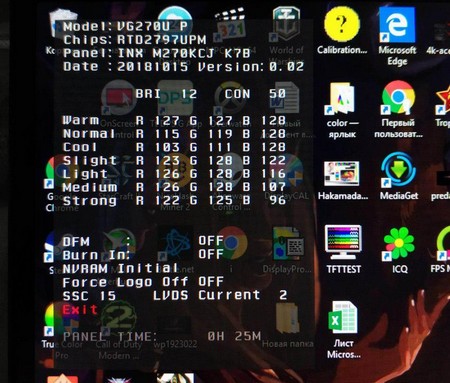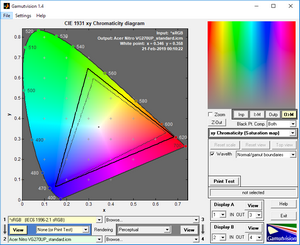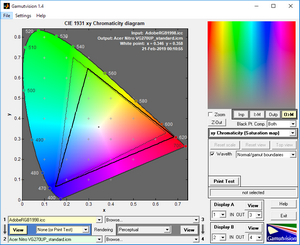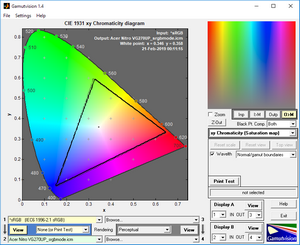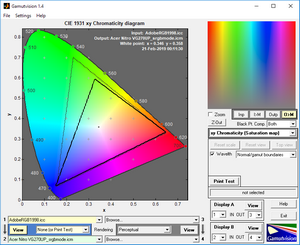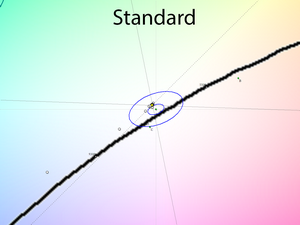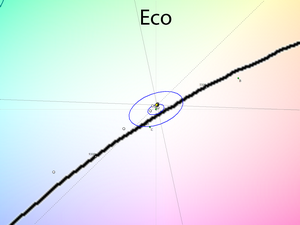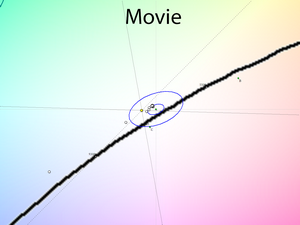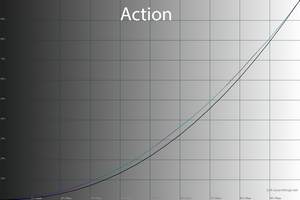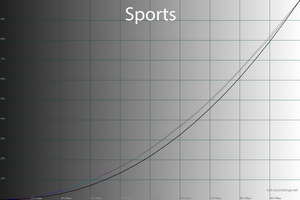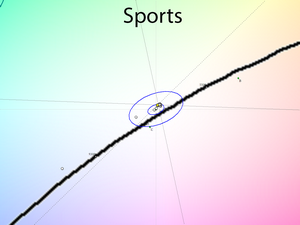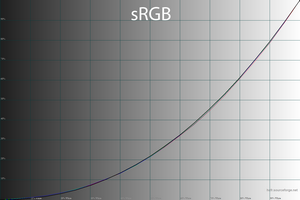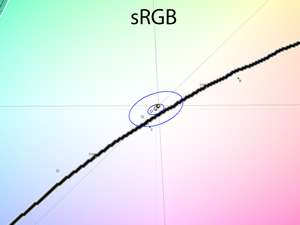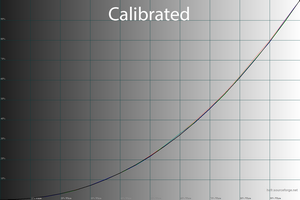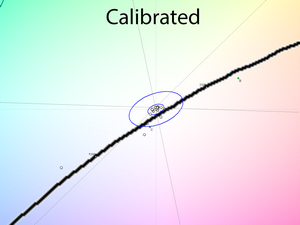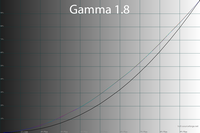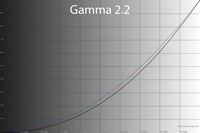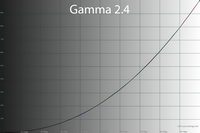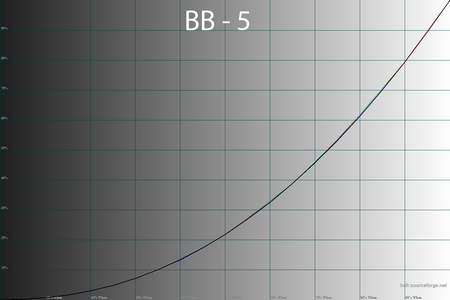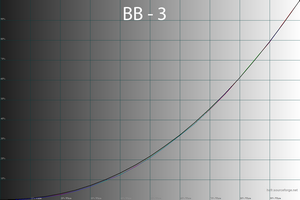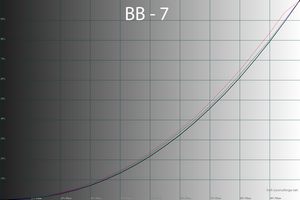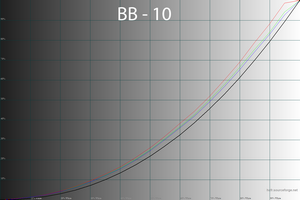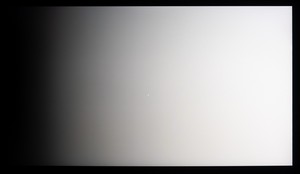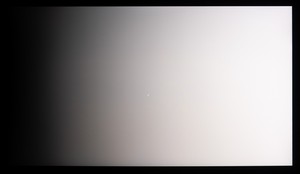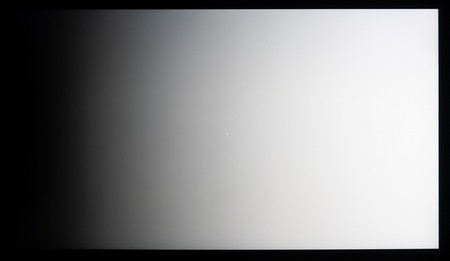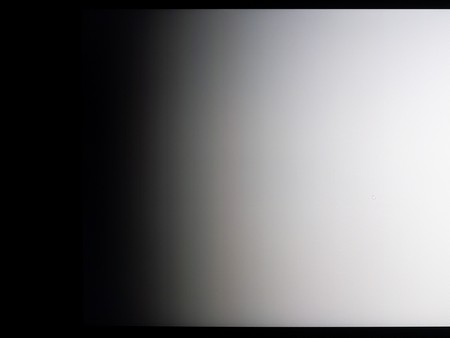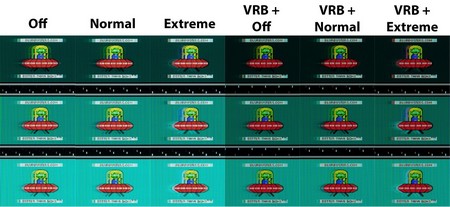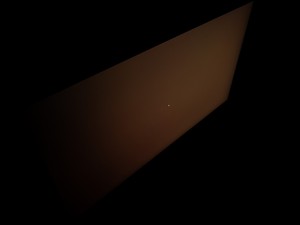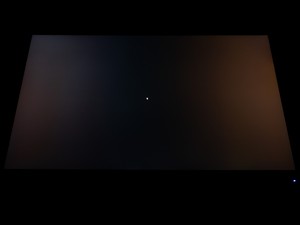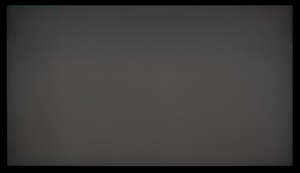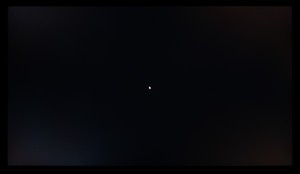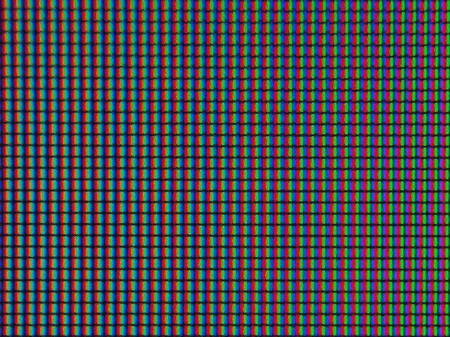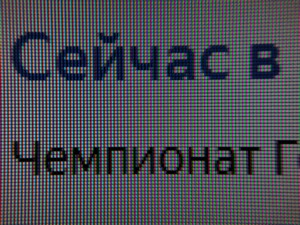- Мониторы 144 Гц
- Мониторы 240 Гц
- Мониторы 360 Гц
- Мониторы Ultrawide
- Игровые изогнутые мониторы
- Мониторы с NVIDIA G-SYNC
- Мониторы Type-C
- Игровые OLED-мониторы
- Большие мониторы
- Профессиональные портативные
- Мониторы Apple
- Мониторы Type-C
- Мониторы OLED
- Игровые телевизоры
- Телевизоры 4К
- Телевизоры OLED
- Телевизоры HDR
- Телевизоры 8К
- Acer
- AOC
- AOpen
- Apple
- ASRock
- ASUS
- BenQ
- Cooler Master
- Corsair
- DELL
- DIGMA
- DIGMA PRO
- Eizo
- Gigabyte
- GMNG
- Hisense
- HP
- HUAWEI
- iiyama
- Lenovo
- LG
- MSI
- NEC
- NPC
- Philips
- Razer
- Samsung
- Sharp
- Sony
- TCL
- Viewsonic
- Xiaomi
- Офисные мониторы
- Универсальные мониторы
- Доставка
- Обмен и возврат
- Новости
- Оплата частями
- Как сделать заказ
- Кронштейны
- Мыши
- Клавиатуры
- Наушники и гарнитуры
- Очки для монитора
- Игровые консоли
- Освещение для монитора
- Кабели для мониторов
- Сетевые фильтры
- Чистящие средства
- Измерительные устройства
- Коврики для мыши
- Acer
- AOC
- AOpen
- Apple
- ASRock
- ASUS
- BenQ
- Cooler Master
- Corsair
- DELL
- DIGMA
- DIGMA PRO
- Eizo
- Gigabyte
- GMNG
- Hisense
- HP
- HUAWEI
- iiyama
- Lenovo
- LG
- MSI
- NEC
- NPC
- Philips
- Razer
- Samsung
- Sharp
- Sony
- TCL
- Viewsonic
- Xiaomi
- Все товары
- Игровые Телевизоры
- Офисные мониторы
- Универсальные мониторы
- Уценка
Полицейский разворот! Тестирование новой ревизии игрового WQHD-монитора Acer Nitro VG270UPbmiipx
Вступление
Несколько месяцев назад мы тестировали монитор Acer Nitro VG270UPbmiipx и назвали его одним из лучших игровых дисплеев конца 2018 – начала 2019 года. С тех пор продажи этой горячей новинки не останавливаются ни на минуту. Мы ежедневно продаем по несколько экземпляров «Нитро», иногда же они улетают, как бабушкины пирожки из печи – то есть – молниеносно. И это не удивительно – у монитора есть всё самое необходимое, как для продвинутого игрока, так и простого потребителя, даже если он, вдруг, заинтересовался точной цветопередачей. Ну и, конечно, цена – одно из его главных конкурентных преимуществ.

Поводом же для написания данного материала стал факт того, что компания Acer без каких-либо предупреждений, анонсов и заявлений обновила свою новинку. Для некоторых изменения окажутся несущественными, для других же станут глобальными. Мы, пожалуй, отнесём себя ко вторым.
Новая ревизия, новая упаковка, новая матрица. Пошло ли всё это на пользу и что теперь делать тем, кто планировал VG270UP к покупке в ближайшее время? Давайте разбираться вместе.
Об изменениях
Итак, в первую очередь стоит отметить, что под новой ревизией выступают все экземпляры выпущенные в ноябре 2018 года и позже.
Данную информацию можно узнать по наклейке на коробке и непосредственно по стикеру на самом мониторе. Никаких других изменений кроме новой даты производства вы не обнаружите. Все буквы в длинном названии модели и заявленные технические характеристики нисколько не изменились.
Также судить о новых поставках можно по изменённой упаковке. С неё пропала пластиковая ручка для удобства переноски, а внутреннее наполнение изменило свои формы: монитор теперь достаётся из коробки не столь удобно, а все пакетики с элементами VG270UP заклеены прозрачным скотчем, который, не редко, прилипает к внутренней части картона.
На фоне подобного негатива есть и минимальное положительное изменение – теперь для сборки дисплея нет необходимости искать отвёртку, нож или что-то подобное. Винт крепления центральной колонны к подставке стали прикладывать на современный манер.
Самым же важным изменением стало использование абсолютно новой матрицы, которая совсем недавно поселилась в первом решении от компании Gigabyte и будет в дальнейшем использоваться в моделях от самой Acer: VG271U и XV272UP.
Вместо хорошо знакомого решения от AU Optronics, для новых партий Acer Nitro VG270UP производитель выбрал поставщика в лице Chimei Innolux c их новой M270KCJ-K7B.
Подобные изменения никак не сказались на внешнем виде модели. Сохранилась «безрамочность» с трёх сторон и величина тех самых внутренних чёрных рамок.
Новая матрица сказалась на возможностях цветовоспроизведения (заметно расширился цветовой охват), точности заводской настройки и некоторых других – не столь важных моментах. Кроме того, важно отметить, что исходя из своих возможностей её смело можно отнести к классу так называемых Nano IPS и QD-LED-вариантов, поскольку система подсветки в ней не просто W-LED, а с использованием дополнительного светорассеивающего слоя или специального напыления на светодиоды подсветки для изменения спектра. Но давайте не будем углубляться в дебри и просто проведём повторное тестирование, чтобы вы знали с чем придётся столкнутся.
Результаты тестирования и разбор «полётов»:
Цветовой охват
Для начала проверим её цветовой охват:
Первоначальная проверка осуществлялась при заводских настройках дисплея. По представленным скриншотам видно, что возможности новой матрицы Innolux заметно превосходят стандарт sRGB, а поэтому можно смело говорить о ярких и насыщенных оттенках везде и вся.
Для тех, кого не устроит такое положение дел в меню монитора присутствует активация режима эмуляции sRGB, который, на этот раз, отрабатывает себя на все 200 %: снижается рабочая яркость, сужается цветовой охват и улучшается общая точность цветопередачи.
Примерную разницу между режимами работы Standard и sRGB легко оценить по двум выше представленным фотографиям.
Итоговые результаты соответствия цветового охвата монитора стандартизированным пространствам (вторая цифра – цветовой объём) при настройках по умолчанию, после настройки и калибровки и в режиме sRGB выглядят следующим образом:
Стандартные настройки:
- sRGB - 99,8|134,1 %;
- AdobeRGB - 84,0|92,4 %;
- DCI-P3 - 92,7|95,0 %;
Режим sRGB:
- sRGB - 95,8|97,3 %;
- AdobeRGB - 67,0|67,0 %;
- DCI-P3 - 68,8|68,9 %;
После настройки:
- sRGB - 99,8|136,7 %;
- AdobeRGB - 85,2|94,2 %;
- DCI-P3 - 93,1|96,8 %.
Все значения были получены при профилировании в среде Argyll CMS, с отсечением цветов и оттенков, выходящих за границы референсных значений. Монитор отлично подходит для работы с цветом, но лишь при понимании разницы между цветовыми пространствами и того, как правильно с ними работать.
Говоря об оттенках, превосходящих изучаемые стандарты можно отметить, что бороться с ними возможно уже всем известным вам методом – использование ICC/ICM профилей и программного обеспечения с нормальной поддержкой системы управления цветом (CMS). Среди таковых: продукты компании Adobe, Google Picasa, XnView, средство просмотра фотографий Windows (7, 8, 10), Firefox, Google Chrome и т.д.
Яркость, контрастность и основные показатели цветопередачи
В новинке от Acer предустановлено восемь основных режимов eColor, дополненных пресетом для отображения только серых оттенков (перевода картинки в режим black and white). При любых правках основных рабочих параметров монитор автоматически переходит в режим User (Пользовательский), но при необходимости эти настройки можно сохранить в один из трёх игровых режимов, благодаря функции из последнего раздела в OSD Menu.
По умолчанию настройки Nitro VG270UP в режиме User выглядят следующим образом:
- e-Color – Standard;
- Brightness – 80;
- Contrast – 50;
- Black Boost – 5;
- Colour Temp - Warm;
- Gamma - 2,2;
- Blue Light – Off;
- ACM – Off;
- Super Sharpness – Off;
- Over Drive – Normal;
В дальнейшем для получения яркости 100 нит, цветовой температуры белой точки в 6500K и прочих улучшений были использованы следующие значения:
- e-Color – Standard;
- Brightness – 9;
- Contrast – 50;
- Black Boost – 5;
- Colour Temp - User – Gain - 50|49|49;
- Gamma - 2,2;
- Blue Light – Off;
- ACM – Off;
- Super Sharpness – Off;
- Over Drive – Normal.
Изменения оказались минимальными, правда, есть ещё один вариант настройки с выставлением гаммы 2.4 для дальнейшего профилирования без правок в LUT-видеокарты. Как лучше сделать – решать конечному потребителю.
Посмотрим на все полученные данные, представленные в таблице ниже:
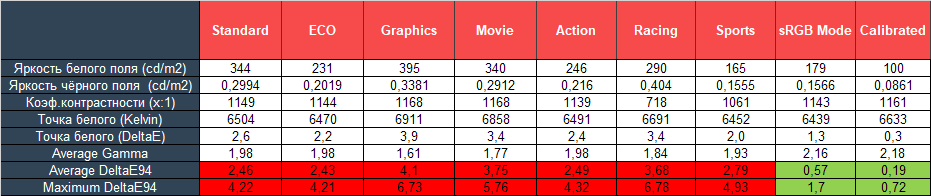
При стандартных настройках изначальная яркость сильно завышена, но никто не мешает снизить её до необходимого уровня. Коэффициент контрастности в большинстве режимов оказался на вполне обычном для IPS-дисплея уровне, немногим превысив заводской показатель в большей части режимов.
Точка белого у новой ревизии настроена несколько хуже, чем у старой с матрицей от AUO. Разница не принципиальна, но она есть. Впрочем, куда более важным параметром выступает гамма и с ней проблемы очевидны – среднее значение плавает от 1.61 до 1.98 в зависимости от установленного режима. А должно быть близко к 2.15-2.2. Добиться нечто подобного можно лишь после ручной настройки или перехода в режим sRGB. Он, в свою очередь, стал одним единственным, где нам сразу удалось добиться близкого к идеалу результата.
Получить очень высокую оценку можно в ходе проведения полноценной калибровки, но, напомним, что нечто подобное можно добиться изменением режима гаммы – установить вместо заводского 2.2 стороннее 2.4. После этого можно забыть про проблемы и наслаждаться картинкой.
Гамма-кривые, баланс серого и результаты UDACT
С помощью программы HCFR Colormeter и “откалиброванного” колориметра X-Rite Display Pro мною были изучены гамма-кривые во всех рассмотренных выше “режимах”, как изначально предустановленных, так и специально “разработанных”. Кроме того, по произведённым измерениям можно оценить расхождение серого клина (точек чёрно-белого градиента) на CIE диаграмме и сделать выводы о преобладании того или иного паразитного оттенка, либо его таковом отсутствии.
Как показывают график гамма-кривых – о точной настройке в новой ревизии Nitro VG270UP производитель забыл. Линии заметно подняты над референсной кривой, а поэтому картинка на экране недостаточно контрастная. Говоря же про точки серого клина, следует отметить, что все они лежат близко к границе DeltaE3.
Режим Eco настроен подобным образом (отличается только яркость подсветки), а Graphics и Movie демонстрируют совсем другие гамма-кривые – ещё более далёкие от идеала и именно поэтому рекомендовать их для использования мы не можем.
Во всех игровых режимах ситуация ничуть не лучше». И если с балансом серого и белого проблем практически нет, то гамма-кривые всё также далеки от референса. Добавьте к этому проблемы с резкостью и динамическим изменением картинки (в некоторых из них) в зависимости от воспроизводимой сцены, и вы сразу откажитесь от использования дополнительных пресетов.
В режиме sRGB инженеры установили яркость на уровне в 30 % против 80 % по умолчанию и выставили гамма-кривые в соответствии с необходимым стандартом.
Подобное можем повторить и мы. Для этого достаточно перейти в пользовательский режим, провести пару небольших изменений и провести профилирование монитора. Тут вам сразу идеальные гамма-кривые и хорошие результаты на CIE-диаграмме.
Дополнительные возможности и настройки
У новой ревизии монитора Acer нет каких-либо встроенных датчиков (освещенности, приближения), но в меню есть достаточно большое количество дополнительных параметров, напрямую влияющих на точность цветопередачи и качество картинки в целом. Для оценки их влияния мы выбрали два основных: Gamma и Black Boost.
В предыдущей версии «Нитро» параметр выбора гаммы не имел большого смысла, поскольку кривые были выставлены правильно ещё с завода. У новой же панели Innolux дела обстоят иначе: чтобы получить необходимую гамму надо установить значение 2.4, после чего достаточно провести профилирование и не знать проблем.
Параметр Black Boost (на этот раз мы оценили его при правильной гамме 2.4), как следует из его названия, высветляет тени и делает это довольно плавно, но, между тем, затрагивает и все остальные тона, что может негативно сказаться на общей точности цветопередачи.
При настройках функции по умолчанию различимость в крайних тенях находится на среднем уровне. Можно выставить 6 и порадоваться небольшим изменениям, которые, возможно, для кого-то окажутся существенными (тут сильно зависит от условий освещения и яркости подсветки). Выше этого значения ради теней подниматься не стоит. А вот значения 0 и 3 или промежуточные лишь сделают картинку более контрастной с убитыми тенями. Нужно ли вам это или нет – решайте сами.
Равномерность градиентов
Благодаря качественной 8-битной матрице с высоким разрешением монитор Acer продемонстрировал впечатляющие по качеству градиенты, к которым невозможно придраться.
Переход производителя к новой матрице не стал поводом для ухудшения градиентов. Не происходит этого и при ручной настройке и переходе в режим эмуляции sRGB. Если же попытаться сделать даже небольшие изменения через LUT-видеокарты (две фотографии ниже), то можно рассчитывать на получение небольшого количества резких переходов с преобладанием различных паразитных оттенков.
Но это, повторимся, можно обойти путём более тонкой ручной настройки и дальнейшего профилирования без правок в LUT-видеокарты. Конечный результат будет ну хуже – мы проверяли!
Стабильность цветовой температуры
Продолжим изучение монитора новой ревизии Acer Nitro VG270UP, оценив стабильность цветовой температуры в стандартных и специальных режимах изображения.
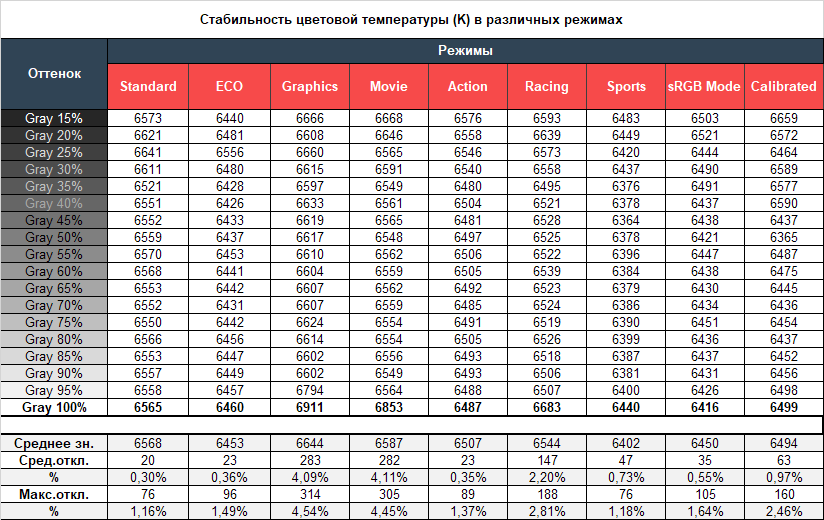
Результаты данной таблицы представляют из себя отклонения точек серого клина по оси X. Вертикальную ось они не затрагивают, а поэтому оценить наличие паразитных оттенков возможно лишь по CIE диаграмме из подраздела “Гамма-кривые, баланс серого и результаты UDACT”.
В основных режимах с хорошей настройкой гамма-кривых монитор продемонстрировал практически идеальные результаты и, в целом, выше, чем были у предыдущих партий. После же ручной настройки результаты снизились, но заметит такие изменения на глаз будет крайне сложно.
Теперь рассмотрим результаты специальных режимов Color Temp. Напомним, что по умолчанию производитель установил пресет “Warm”. Стоит учитывать, что значения его столбца полностью совпадают с результатами режима Standard из первой таблицы данного подраздела тестирования. Остаётся лишь поговорить про три оставшихся «режима» ЦТ и специальный режим Blue Light (Blue Light Filter):
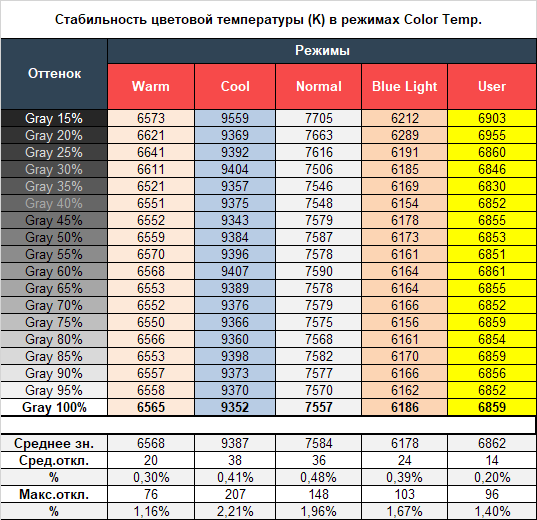
По полученным результатам можно отметить следующее:
- Режимы Cool и Blue Light (он же Blue Light Filter) полностью соответствуют своим названиям;
- Пресет User при заводских установках не сильно отличается от Warm, при том же уровне отклонений;
- Чем выше цветовая температура, тем выше отклонения серого клина (но только в максимуме, средняя же величина остаётся на достаточно высоком уровне. .
Вывод тут очевидный: можно остановиться на заводских настройках либо испытать удачу – настроить вручную (читай: на глаз) в режиме User или произвести полноценную настройку устройства при наличии соответствующей аппаратуры.
Стабильность контрастности и диапазон изменения яркости
Для изучения стабильности контрастности и диапазона изменения яркости был выставлен стандартный режим. Значение Brightness менялось с 100 до 0% с шагом в 10 единиц. Для представленной ниже таблицы измеренные значения были получены через программу HCFR, которая даёт возможность более точно оценить уровень чёрного (три знака после запятой) и соответственно определить достоверный коэффициент контрастности.
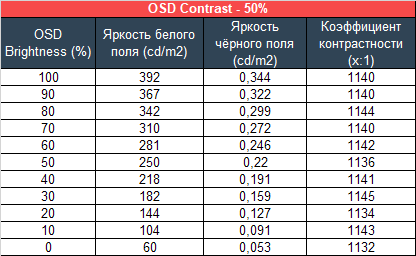
При стандартных установках полученный рабочий диапазон яркости составил 60-392 нит при среднем коэффициенте контрастности в ~1140:1. Снижение яркости линейно, а контрастность стабильна во всём диапазоне и в среднем на 14 % выше заявленного производителем уровня. Тут можно сказать только одно – матрица поменялась, а диапазон яркости остался почти на том же уровне.

Значение верхней границы яркости точки белого оказалось выше, чем в предыдущей ревизии монитора и составило 368 нит, что позволит работать с монитором в любых ситуациях, даже когда на рабочем месте очень светло. А нижнее в 60 нит существенно снизит нагрузку на глаза при работе в помещении со слабым внешним освещением либо в его полном отсутствии. Результат для столь доступного игрового монитора очень хороший.
При активации режима работы подсветки VRB яркость подсветки автоматически выставляется на максимальном уровне, однако реальные показатели яркости сильно отличаются: в режиме Over Drive Normal максимально измеренная яркость составила 157 нит, а при переходе в режим Extreme снизилась до 84 нит, что в несколько раз выше, чем у предыдущей версии VG270UP – вот это сюрприз! Коэффициент контрастности в обоих случаях изменился в пределах погрешности измерений.
Скорость матрицы
В новинке заявлена матрица со временем отклика в 4 мс, измеренным по методике Gray-to-Gray и 1 мс в режиме VRB (методика MPRT). Маркетинговый ход с позиции Acer верный на все 100 % - так легче заманить ярых поклонников TN-ок и цифр времени отклика пониже.
Частота вертикальной развёртки стандартна и находится на уровне 144 Гц без какой-либо возможности для дополнительного официально разрешённого разгона (хотя установленная панель Innolux по спецификации проходит как 165 Гц). Для увеличения скорости в модели применена технология разгона Over Drive. Присутствует три режима её работы, которые можно изменять и при активации VRB (доступна даже на 144 Гц). По умолчанию производитель выставил Normal. Посмотрим на полученные результаты:
По нашей оценке, изменение матрицы никак не сказалось на скорости монитора – хуже точно не стало. По своим возможностям VG270UP, неизменно, можно отнести к игровым, пускай и не к таким быстрым, как современные TN+Film-решения с частотой вертикальной развёртки 180-240 Гц. Он превосходит все новейшие *VA-модели и находится на равных с самыми популярными мониторами в своём сегменте: ASUS PG279Q, MG279Q, Acer XB271Hub и XF270, опережая их по корректности проведённого заводского разгона.
Overdrive проведён качественно, смысла выставлять Off нет ни в одном из случаев, да и режим Extreme в случае с новой панелью лучше не использовать – появляются сильные артефакты, а шлейф уменьшается незначительно.
В свою очередь, активация режима вставки чёрного кадра (VRB) делает движущиеся объекты более чёткими и хорошо различимыми, но сказать, что этот режим следует использовать на постоянной основе, мы не можем. Эффект понравится далеко не всем – это очевидно.
Отсутствие пропуска кадров при максимальной заявленной частоте вертикальной развёртки был подтверждён с помощью специального теста из пакета TestUFO. Новая ревизия Acer Nitro VG270UP не упала в грязь лицом и спокойно прошла этот тест. Всё в норме!
Углы обзора и Glow-эффект
Монитор Acer Nitro VG270UP является очередным протестированным нами 27-дюймовым WQHD-решением с IPS-type-матрицей, но на этот раз с расширенным цветовым охватом. Посмотрим на его углы обзора:
По представленному выше изображению всё прекрасно видно. Углы обзора находятся на уровне прочих 27-дюймовых WQHD решений. При незначительных изменениях угла просмотра в горизонтальной плоскости картинка на экране совсем не меняется. Если увеличить угол до 30-45 градусов, то изображение становится менее контрастным, снижается насыщенность некоторых цветов, слегка высветляются тени. При изменениях в вертикальной плоскости картинка на экране портится значительно быстрее и сильнее.
Glow-эффект, в прямом понимании этого термина, проявляет себя на цветных изображениях при взгляде под большим углом, стоя над монитором. Однако, таких резких изменений картинки, как в случае с *VA матрицами и уж тем более TN+Film, вы здесь не увидите. По фотографиям можно наблюдать появление пелены на трети-четверти изображения с ярко выраженным оранжевым паразитным оттенком – более глубоким (сильным), чем на хорошо известной матрице от AUO.
На чёрном поле Glow проявляет себя во всей красе, что является нормой для всех без исключения IPS-type-матриц. Степень проявления самых разных паразитных оттенков зависит от того с какой стороны от экрана вы встанете и, насколько сильный угол просмотра будет использован. И, конечно, на визуальное восприятие влияет выставленная яркость подсветки - чем она ниже, тем меньше проблем. Но полностью от них избавиться всё равно не выйдет – такова природа нашего адаптивного зрения и это следует учитывать в первую очередь.
Равномерность подсветки и цветовой температуры
Равномерность подсветки монитора и цветовой температуры по полю экрана проверялась в 35 точках при установленной яркости монитора в 100 нит. За основу всех подсчётов (отклонений) берутся данные из центральной точки.
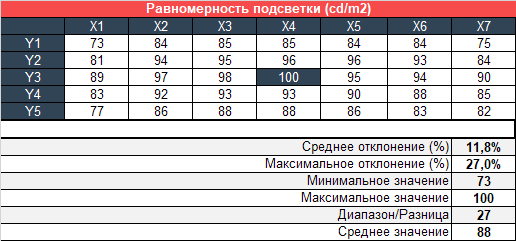
При установленной яркости среднее отклонение от центральной точки составило 11,8 %, а максимальное – 27 %. Общий результат откровенно низкий и ниже, чем мы получили на версии с панелью от AUO.
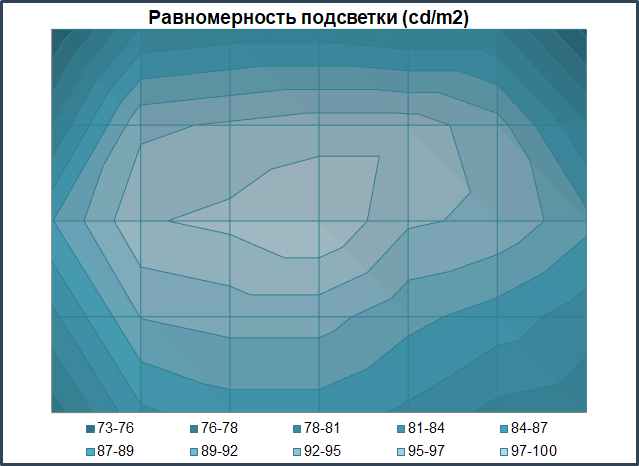
По представленной диаграмме поверхности можно наглядно увидеть, как сосредоточен уровень яркости по полю матрицы. Тут всё просто – чем дальше от центра, тем темнее и никаких вам исключений, как у некоторых других мониторов с иной зависимостью яркости от точки на экране. У Acer VG270UP же всё проще простого.
Фотография выше демонстрирует белое поле с минимальными коррекциями в графическом редакторе для более наглядного представления происходящего на экране с точки зрения равномерности светлого поля. Разница по яркости между центральной зоной, краями и углами панели хорошо видна. Сильнее всего, в нашем случае, щатемнён верхний левый край. Кроме того, хорошо видна неравномерность цветовой температуры, особенно в верхней части матрицы.
Ещё сильнее разница по совокупности яркости и ЦТ становится видна на тёмно-серых полотнах, где все проблемы становятся более очевидными. Говорить о том, что подобным «болен» только Nitro VG270UP – точно не следует, ведь это не так. Но то, что надеется на идеальный экземпляр не стоит – факт. Мы перепроверили достаточно много экземпляром и поэтому смело делаем такие выводы.
Теперь рассмотрим черный фон, оценив его «равномерность» по двум фотографиям, сделанным на разном отдалении от экрана (~70 см и 150 см), чтобы вы могли наглядно оценить влияние уже всем поднадоевшего Glow-эффекта и узнать реальную равномерность подсветки без его учёта.
В первом случае Glow показал себя достаточно типично – четырьмя высветленными углами с паразитными оттенками (справа – грязно-жёлтыми, а слева – фиолетово-синими). Подобная особенность может негативно сказываться на ощущениях при работе за монитором, если вы сидите очень близко к экрану: при загрузке системы даже в светлое время суток (не говоря уже об рабочих условиях с плохим внешним освещением), при просмотре фильмов и в ПО с тёмным графическим интерфейсом (рекомендуем переключить на светлое оформление). Это всё то, к чему следует быть готовым.
Снижение яркости сильно на ваших впечатлениях не скажется, ведь глаза быстро адаптируются к изменившимся условиям и все эффекты будут снова видны, как и раньше. С другой стороны, если не медитировать на чёрный фон по несколько минут, то ничего подобного произойти не должно и тогда меньшая яркость подсветки действительно скажется на улучшении восприятия картинки с экрана.
При отдалении от экрана Glow полностью исчезает и у нашего экземпляра остаётся только небольшое жёлтое пятно с правой стороны – мелочь, на которую не стоит обращать внимание.
Теперь перейдём к рассмотрению равномерности цветовой температуры на всей площади экрана.
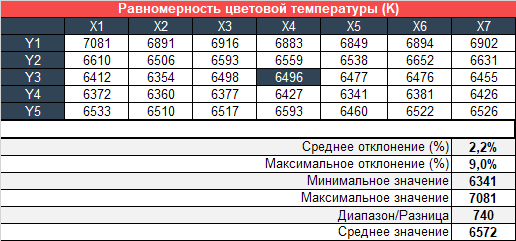
При тестировании использовались ручные настройки ЦТ для получения 6500K, яркость белого поля в центральной точке сохранялась на уровне 100 нит. Новинка показала очередной результат из области «ниже среднего»: среднее отклонение 2,2 %, максимальное – 9 %. Разница между минимумом и максимумом составила 740 кельвин и это легко заметить на глаз во многих сценариях работы. Да, это лучше, чем у проверенного экземпляра VG270UP c матрицей от AUO, но, тем не менее, недостаточно хорошо, чтобы можно было расслабиться и наслаждаться просмотром картинки с экрана.
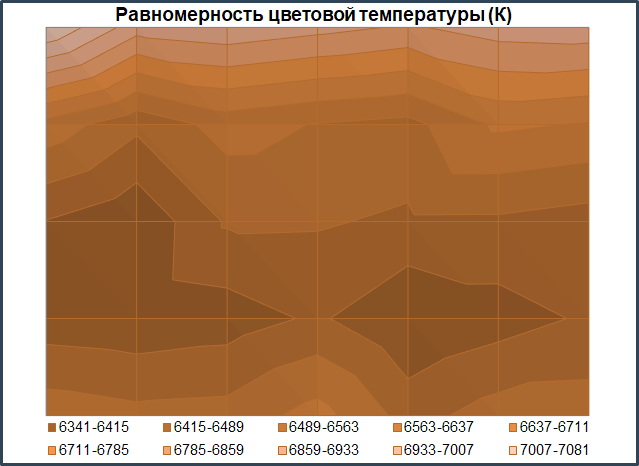
Построенная диаграмма совсем не напоминает таковую по равномерности подсветки – фигура здесь совсем иная: скачок цветовой температуры приходится на всю верхнюю зону матрицы и, что удивительно – этому подвержены чуть ли не все экземпляры новых VG270UP и даже Gigabyte AORUS AD27QD, которые только поступили в продажу.

Подобные наблюдения подтвердили и полученные отклонения DeltaE.
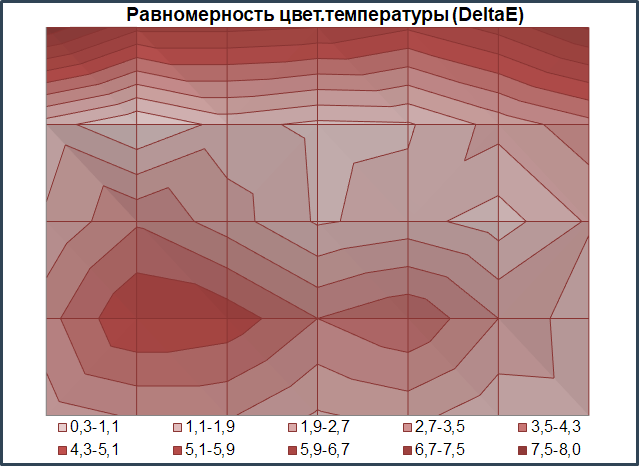
Пики отклонений ЦТ находятся в верхней части панели и в паре других проверенных точек. Среднее отклонение в 3.1 единицы DeltaE говорит о том, что проблемы присутствуют, но сделать с этим, увы, ничего нельзя.
Особенности (КЭ, ШИМ, паразитные звуки)
В новой ревизии Acer Nitro VG270UP применена AAS (IPS-Type) панель с диагональю 27 дюймов от компании Chimei Innolux с полуматовой рабочей поверхностью. Рассмотрим полученный макроснимок:
В первую очередь видна классическая структура пикселей для современных IPS панелей. Используемая поверхность не столь грубая, как у настоящих матовых вариантов. Кристаллический эффект при обычных рабочих условиях себя практически не проявляет (зависит от степени восприимчивости и от того с чем сравнивать) и не усиливается при взгляде сверху или снизу.
От эффекта Cross Hatching используемая матрица не страдает, да и проблемы с проработкой текста любой величины и мелких деталей ей не свойственны, чего не скажешь про конкурентные *VA-решения схожего размера и рабочего разрешения.
Для монитора заявлена технология Flicker-Less. В ходе тестирования было подтверждено, что новинка действительно обходится без использования ШИ-модуляции (или применена очень высокая частота в несколько кГц). При любых установках яркости полученные фотографии были однотипны, за исключением светлоты получаемых изображений.
В ходе же активации режима стробления (VRB c двумя режимами работы) при частоте вертикальной развёртки в 144 Гц мы выявили ШИ-модуляцию с соответствующей частотой и высокой скважностью, что было более чем ожидаемо. Выбирать вам – большая плавность картинки или меньшая нагрузка на глаза.
Блок питания в мониторе - встроенный. Паразитные звуки во время работы на любых настройках не отмечены, но тут всё может зависеть от экземпляра и качества электросети в рабочем помещении.
Выводы
Как правило, если производители в ходе изготовления своих популярных (иногда, не очень популярных) моделей время от времени меняют поставщиков матрицы, то им удаётся обойтись без видимых изменений характеристик конечного устройства. Так не раз делали в Dell, так делают и в других компаниях. Случай с обновлением Acer Nitro VG270UP выходит за рамки понятий «о нормальности», но, с другой стороны, хуже не стало и это уже прогресс.
Первые мысли при знакомстве с обновлённым Nitro были не совсем положительные. Возникал вопрос – «Нафига козе баян? (он же DCI-P3)». Однако, после тестирования, проверки работы режима эмуляции sRGB и многих других возможностей модели, стало очевидно – монитор не потерял своего шарма и стал даже лучше. Можно вспомнить о недостаточно качественной заводской настройке, но постойте – достаточно выставить гамму 2.4, как реальная кривая устанавливается на желаемом уровне. Равномерность подсветки по уровню цветовой температуры стала выше, эмуляция sRGB работает лучше, чем у большинства полупрофессиональных решений, ускорилось меню, а цена осталась на всё том же уровне.
Если вы призадумались брать ли VG270UP, учитывая всё вышесказанное, то наш ответ – без сомнений, да. Если вам настолько не понравится расширенный охват, то достаточно будет переключиться в режим sRGB. Если вы ждёте Nano IPS-модель от LG, но хотите здесь и сейчас, то обновлённый Nitro – чуть ли не единственный верный вариант за адекватные деньги. Удачи в правильном выборе! ____________________________________________________________________________
Для любителей читать только выводы - основные достоинства и недостатки Acer Nitro VG270UP New Rev. в краткой форме представлены ниже.
Достоинства:
- Общий подход и материалы не хуже топового Predator X27 (естественно, за исключением подставки);
- Наличие VESA-совместимого крепления;
- Удобная система управления на базе физических клавиш и 5-позиционного джойстика и увеличенная скорость отклика меню;
- Встроенная акустическая система (пускай и низкого качества);
- Достойный выбор интерфейсов для подключения (в том числе HDMI 2.0);
- Поддержка технологии адаптивной синхронизации AMD FreeSync первой версии (заявленный рабочий диапазон 40-144 Гц, но реальный, скорее всего, значительно ниже);
- Расширенный цветовой охват на уровне 95% DCI-P3 – понравится тем, кто любит цвета понасыщеннее;
- Не самая лучшая заводская настройка становится почти идеальной при переходе в режим Гамма 2.4;
- Реально работающий режим эмуляции пространства sRGB;
- Высокая стабильность цветовой температуры оттенков серого;
- Отличные градиенты при настройках по умолчанию и после ручных правок (спокойно можно обойтись обычным профилированием без правок в LUT видеокарты);
- Широкий диапазон изменения яркости подсветки при стабильно высоком коэффициенте контрастности выше заявленного в ТХ;
- Адекватно проведённый разгон матрицы и, в целом, очень высокая скорость панели (лучше, чем у почти вдвое более дорогих конкурентов);
- Наличие режима работы подсветки со «вставкой чёрного кадра» под названием VRB – аналог ULMB|ELMB (работает даже на стандартных 144 Гц);
- Очень хорошие углы обзора;
- Высокая равномерность подсветки на чёрном поле (зависит от экземпляра);
- Практически неразличимый кристаллический эффект при любых условиях просмотра;
- Отсутствие Cross Hatching эффекта и паразитных звуков во время работы;
- Отсутствие ШИ-модуляции или её очень высокая частота – другими словами Flicker-Less;
- Самый доступный монитор в классе;
Недостатки:
- Слишком ограниченная эргономика подставки;
- Низкая равномерность подсветки по уровням яркости и цветовой температуры (зависит от экземпляра, но, в целом, похожих по повидали уже предостаточно).
Может не устроить:
- Изменения коробки и внутренней упаковки – стало хуже;
- Внешний вид - на любителя;
- Отсутствие USB-хаба;
- Максимально простой комплект поставки;
- Средняя равномерность подсветки по уровню яркости на светлом поле;
- Бесполезность большинства предустановленных режимов;
- Отсутствие поддержки HDR – но в новых моделях на этой же матрице он точно появится;
- Достаточно сильный Glow-эффект c паразитным оттенком даже на цветных изображениях.
____________________________________________________________________________
Грыжин Александр aka =DEAD=